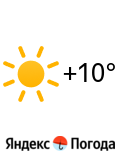Бывают такие случаи, когда вы выключаете ПК и ложитесь спать, а утром обнаруживаете ужасный информер закрывающий половину экрана и требующий от Вас либо денег, либо нажимать на закрыть 1000 или более раз. Сегодня я расскажу Вам как избавиться от подобного рода вещей своими руками.
Если реклама появляется на компе с периодичностью в 5–10 минут, даже если вы не заходите в интернет (обычно рекламирует различные секс.прибамбасы или футболки fuutbolki.ru), вот несколько способов удаления:
ВНИМАНИЕ! Вместо «AdSubscribe» может быть «AdRiver» или «CMedia».
Удаление своими руками
1. Если у Вас Windows 2000, Windows XP:
- Пуск-Панель управления-Свойства папки-Вид-Поставить галочку возле «Показывать скрытые файлы и папки» — применить.
- \Documents and Settings\Имя Вашей учётной записи\Application Data\AdSubscribe\AdSubscribe.dat — открываем блокнотом, ищем строчку «ADSR=976 (или то кол-во показов, которое у вас на счетчике)» и меняем на «ADSR=0»
- В той же папке запускаем uninstal.exe.
2. Если у Вас Windows Vista, Windows 7.
- При загрузке ПК, нажмите F8 — и выберите «Безопасный режим»
- Далее, Пуск-Панель управления-Свойства папки-Вид-Поставить галочку возле «Показывать скрытые файлы и папки»-применить
- Ищите путь C:\Users\Имя Вашей учётной записи\AppData\Roaming\ там будет лежать папка AdSubscribe или AdRiver или CMedia
- Удаляйте всё папку.
- Перезагружайте ПК
Удаление с помощью программ
1. Удаление при помощи программы GMER www.gmer.net/gmer.zip ~ 300 kb
- Запустите программу
- Кликните на кнопку ">>>", что бы развернуть список вкладок.
- Перейдите на вкладку Files. Выделите файл AdSubscribe.dll лежащий в папке Application DataApp Data и нажмите на кнопку Delete.
- Перезагрузитесь. Всё. На этом программа удалена.
2. И ещё один:
- Кликайте на ссылку http://freedrweb.com, скачиваете бесплатную утилиту Dr.Web CureIt!, установки она не требует, не конфликтует с уже установленным антивирусом (вам даже не придется его отключать), после быстрой проверки обязательно запустите полную. Удалит не только эту заразу, но и быстро проверит Ваш компьютер, и, в случае обнаружения других вредоносных объектов, вылечит его.
3. Если у вас windows 7, то путь в этом случае будет таким:
- C:\Users\Имя Вашей учётной записи\AppData\Roaming\AdSubscribe (AdRiver или CMedia) и лучше всего воспользоваться программой Avenger (она подходит для всех версий windows)
- Скачайте программу Avenger
- Распакуйте её на Рабочий стол.
- Запустите Avenger.
- Скопируйте ниже приведённый текст в Input script Box (заменяем AdSubscribe на то, что наблюдается у вас): Registry keys to delete:
- Кликните Execute. Появится запрос о подтверждении ваших действий, нажмите Yes.
- Avenger запуститься. В процессе работы возможны несколько перезагрузок компьютера.
HKEY_LOCAL_MACHINE\SOFTWARE\Microsoft\Windows\CurrentVersion\Explorer\Browser Helper Objects\{CF272101-7F6E-4CF2-9453-B4C5D2FC32C0}
HKEY_LOCAL_MACHINE\software\microsoft\windows\currentversion\explorer\shelliconoverlayidentifiers\AdSubscribe
Folders to delete:
%appdata%\FieryAds
%appdata%\AdSubscribe
Если информер висит постоянно и блокирует доступ к системе
Это троянская программа Trojan.Winlock — обладает особенностью, позволяющей ему удалять себя через 2–3 часа после запуска (комп не выключайте). Для тех, кто не хочет ждать, специалисты компании «Доктор Веб» подготовили специальную форму, в которую можно ввести текст предполагаемого sms-сообщения и получить код разблокировки.
http://news.drweb.com/show/? i=304&c=5
Если подходящего кода нет, тогда можно перевести время в БИОС на сутки вперед, троян должен ликвидироваться и не появится, даже если время затем выставить обратно.
Также попробуйте отключить все незнакомые файлы в автозагрузке через безопасный режим.
Если через три часа вы наблюдаете все ту же картину, тогда идем сюда
Здесь подробная инструкция по удалению этого трояна.